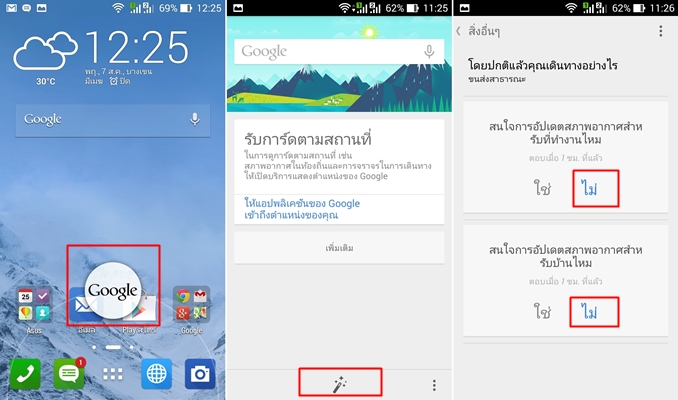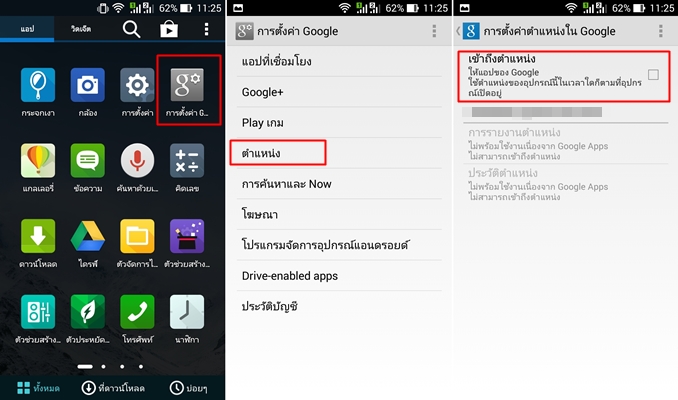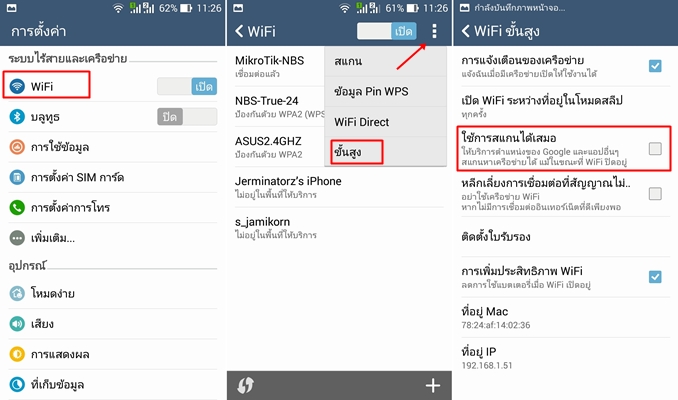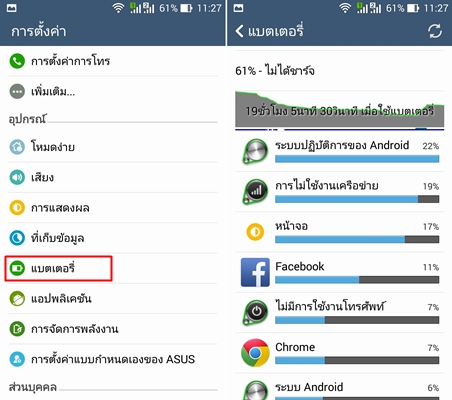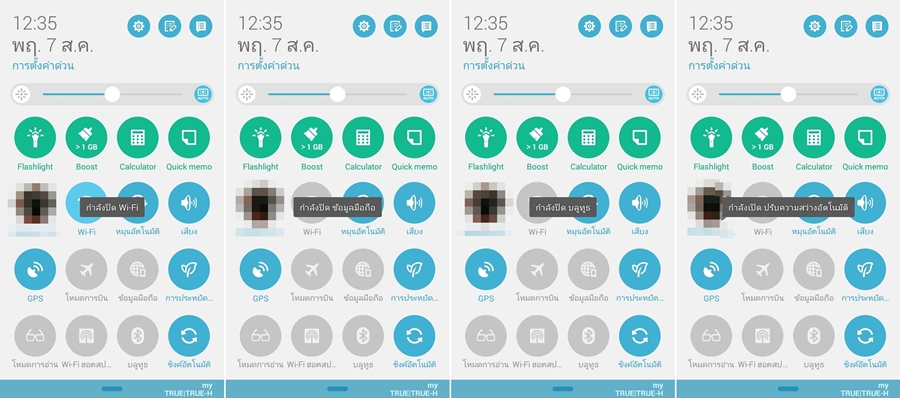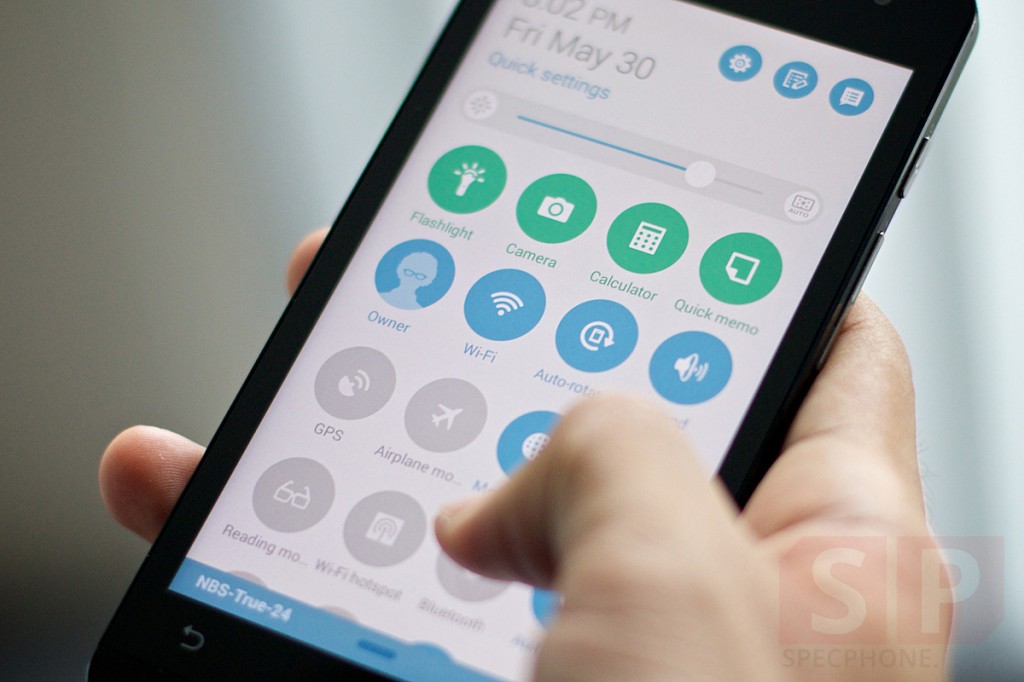Asus Zenfone จัดเป็นมือถือรุ่นคุ้มค่ารุ่นหนึ่งครับ แต่มันจะมีข้อด้อยนิดหน่อยในเรื่องของการจัดการพลังงาน หรือพูดกันง่ายๆ ว่า “แบตหมดไว” นั่นเอง ซึ่งตรงนี้ปัญหามันน่าจะมาจากตัว CPU กับตัวระบบด้วยส่วนหนึ่ง และอีกส่วนหนึ่งมาจากตัวผู้ใช้ เพราะฉะนั้นวันนี้ทีมงาน Specphone ก็มีวิธีการปรับเปลี่ยนการตั้งค่า 4 วิธีที่จะช่วยให้?Asus Zenfone?ประหยัดแบตเตอรี่ และใช้งานได้นานกว่าเดิมพอสมควรเลยหล่ะ ว่าแต่จะมีวิธีใดบ้างนั้นมาดูกันเลยครับ
1. ปิด Location?Reporting และ Location History?
การเปิดใช้งาน GPS ก็จัดเป็นสาเหตุหนึ่งในหลักที่ทำให้แบตเตอรี่หมดไว เพราะ GPS นี่เป็นตัวกินพลังงานอันดับต้นๆ ของระบบมือถือเลยหล่ะครับ แน่นอนว่าการเปิด Location Reporting เอาไว้ย่อมเป็นการบังคับให้ GPS ทำงานอยู่แทบจะตลอดเวลา ต่อให้เราปิด GPS ไปแล้ว Location Reporting ก็ยังจะไปเก็บตำแหน่งของเราจากทางการเชื่อมต่อ Data หรือการเชื่อมต่อ Wifi แทน
แนะนำให้ปิด Location Reporting ไปก็ได้ครับ ช่วยประหยัดแบตเตอรี่ไปได้อีกเยอะเลย สำหรับวิธีการปิด Location Reporting ให้เข้าไปที่แอพ การตั้งค่า Google > ตำแหน่ง?> การเข้าถึงตำแหน่ง?จากนั้นก็เลือกให้เป็น off ทั้ง 2 ส่วน
2. ปิดการใช้งาน Google Now Card
เป็นอีกหนึ่งฟีเจอร์ที่กินแบตเตอรี่ของมือถือแอนดรอย แต่ก็ปฏิเสธไม่ได้นะครับว่า Google Now เป็นเลขาส่วนตัวที่ทำหน้าที่ได้ดีทีเดียว (บางทีก็เกินหน้าที่ไปด้วยซ้ำ) โดยเฉพาะบรรดา Card ที่แสดงบน Google Now นี่แหละตัวกินแบตเลย (วิธีการเข้า Google Now ใน Zenfone ให้กดปุ่มโฮมค้างไว้แล้วลากนิ้วขึ้นไปที่สัญลักษณ์ Google)
Google Now Card บางอย่าง เช่น ?สถานที่ใกล้เคียง? ที่จะแสดงสถานที่ท่องเที่ยวที่อยู่บริเวณใกล้ๆ ตำแหน่งของเรา หรืออย่างการ์ด ?เวลาในการเดินทาง? ที่คอยคำนวณระยะเวลาในการเดินทางจากบ้านไปยังที่ทำงาน ซึ่งในประเทศไทยก็พบว่ารายงานสภาพจราจรถูกมั่งผิดมั่ง แต่ก็ยังคงรับประทานแบตเตอรี่เหมือนเดิม
เพราะฉะนั้นการปิด Google Now Card ก็เป็นอีกทางหนึ่งที่ช่วยในการประหยัดแบตเตอรี่ได้ดีทีเดียวครับ สำหรับวิธีการก็เข้าไปที่ Google Now จากนั้นเลือกที่สัญลักษณ์ไม้เท้าวิเศษตรงมุมขวาล่าง แล้วก็เลือกเปิด-ปิดการ์ดที่คิดว่าไม่จำเป็นเอาครับ
3. ปิดการสแกน Wifi
ในมือถือ Zenfone (รวมถึงมือถือแอนดรอย) หากเราไม่ได้เชื่อมต่อ Wifi แต่ทำการเปิด Wifi เอาไว้ตัวเครื่องก็จะทำการหาสัญญาณ Wifi ไปเรื่อยๆ ซึ่งส่งผลให้มีการใช้พลังงานมากขึ้น วิธีการแก้ก็ให้ทำการปิด Wifi เมื่อไม่ใช้ หรือจะเข้าไปตั้งค่าไม่ให้ตัวเครื่องทำการค้นหา Wifi เองก็ย่อมได้ โดยเข้าไปที่ การตั้งค่า > Wifi > ขั้นสูง > เอาเครื่องหมายถูกออกที่ “ใช้การสแกนได้เสมอ”
แน่นอนว่าเราต้องทำการเชื่อมต่อ Wifi ด้วยตัวเอง แต่ข้อดีก็คือจะสามารถประหยัดแบตเตอรี่ได้จากเดิมอีกพอสมควรครับ
4.?ตรวจสอบว่ามีแอพอะไรที่กินแบตเตอรี่
ถ้าหากว่าทำ 3 วิธีข้างต้นไปแล้วยังพบว่ามือถือแอนดรอยยังคงกินแบตเตอรี่เหมือนเดิม อาจมีความเป็นไปได้ว่ามีแอพพลิเคชันบางตัวที่กินแบตจนผิดปกติ ให้ลองเข้าไปตรวจสอบดูว่ามีแอพพลิเคชันตัวไหนที่เป็นปัญหา สำหรับมือถือแอนดรอยทั่วไปให้เข้าไปที่ Setting > Battery แล้วก็เลือกดูว่ามีแอพอะไรที่เราไม่ค่อยใช้ แต่กินพลังงานเป็นพิเศษหรือไม่ และเดี๋ยวนี้มือถือแอนดรอยบางรุ่นจะมาพร้อมกับระบบการจัดการพลังงานที่ติดมากับรอมศูนย์ Asus Zenfone 4, Asus Zenfone 5 และ Asus Zenfone 6 ก็มีระบบประหยัดพลังงานมาให้เช่นกัน (แอพฯ ตัวประหยัดพลังงาน) การเลือกใช้โหมดดังกล่าวก็เป็นอีกทางเลือกหนึ่งที่ช่วยในการประหยัดแบตเตอรี่ได้ครับ
5. อะไรที่ไม่ใช้ก็ปิดซะ
ที่ว่าไม่ใช้เนี่ยก็เป็นพวกการเชื่อมต่อต่างๆ ครับ ไม่ว่าจะเป็น Wifi (ดูการตั้งค่าที่ข้อ 3) บลูทูธ และการเชื่อมต่อดาต้าก็เช่นกันครับ ถ้าไม่ได้ใช้งานก็ควรปิดซะ จะช่วยให้ประหยัดแบตเตอรี่มากกว่าเดิม ยังรวมในส่วนของการปรับแสงสว่างหน้าจอให้พอดีๆ ด้วยครับ วิธีการปิดก็ไม่ยากเลย แค่ปัดหน้าจอลงมาแล้วเข้าไปที่ “การตั้งค่าด่วน” จากนั้นก็เลือกปิดตามใจชอบเลยครับ
สรุป
จริงอยู่ที่การตั้งค่าดังกล่าวจะช่วยให้ Zenfone ประหยัดแบตเตอรี่ได้นานยิ่งขึ้น ทั้งนี้ทั้งนั้นก็ขึ้นอยู่กับการใช้งานของผู้ใช้ด้วยนะครับ เป็นธรรมดาถ้าใช้งานหนัก แบตเตอรี่ก็ย่อมหมดไวด้วยเช่นกัน แต่ถ้าจำเป็นต้องใช้งานหนักจริงๆ แนะนำให้พก Powerbank ติดตัวไว้ครับ จะได้ไม่ต้องคอยพะวงว่าแบตเตอรี่จะพอใช้งานหรือเปล่า